Verwijder de browserdoorverwijzingen naar de searchbaron.com website
Mac VirusOok bekend als: searchbaron.com browserkaper
Doe een gratis scan en controleer of uw computer is geïnfecteerd.
VERWIJDER HET NUOm het volledige product te kunnen gebruiken moet u een licentie van Combo Cleaner kopen. Beperkte proefperiode van 7 dagen beschikbaar. Combo Cleaner is eigendom van en wordt beheerd door RCS LT, het moederbedrijf van PCRisk.
Hoe de searchbaron.com browserkaper te verwijderen van een Mac?
Wat is searchbaron.com?
searchbaron.com is een misleidende website die zogenaamd de surfervaring op het web verbetert door verbeterde zoekresultaten te genereren. Het is echter vermeldenswaard dat searchbaron.com gepromoot wordt met behulp van allerlei frauduleuze applicaties die meestal in de computers infiltreren zonder toestemming van de gebruiker. Bovendien zal searchbaron.com (evenals de meeste valse apps) zeer waarschijnlijk informatie registreren met betrekking tot de surfactiviteit van de gebruikers op de website.
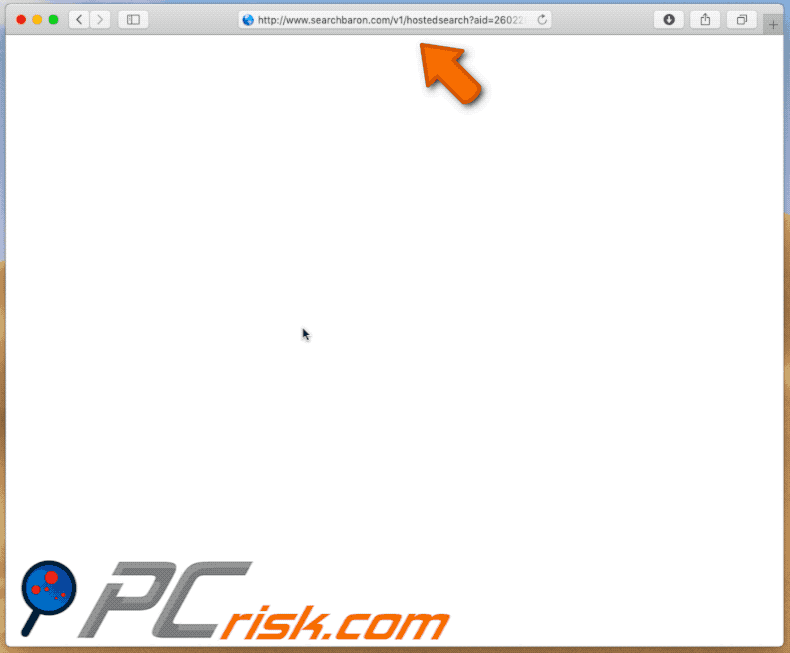
Zoals hierboven vermeld, wordt searchbaron.com gepromoot met behulp van verschillende browserkapers. Eén van deze toepassingen wordt Spaces genoemd. Wat echter interessant is, is dat deze app - in tegenstelling tot de meeste browserkapers - de opties van browsers niet wijzigt. In plaats daarvan detecteert Spaces wanneer een gebruiker een zoekopdracht invoert en verwijst het zijn gebruikers door naar searchbaron.com, wat op zijn beurt weer een andere reeks doorverwijzingen naar bing.com met behulp van Amazon AWS service veroorzaakt. Met andere woorden, de slachtoffers zoeken uiteindelijk via Bing, ook al is hun standaardzoekmachine anders. Deze doorverwijzingen zijn niet echt schadelijk (Bing is een volledig legitieme internetzoekmachine), afgezien van het feit dat ze de surfervaring op het internet aanzienlijk verminderen. Bovendien is het stoppen van deze doorverwijzingen nogal gecompliceerd, apps als Spaces zijn nogal moeilijk te verwijderen (meer informatie hieronder). Gebruikers moeten ook weten dat potentieel ongewenste applicaties en valse webzoekmachines zeer waarschijnlijk gevoelige gegevens verzamelen, zoals IP-adressen, bezochte website-URL's, bekeken pagina's, zoekopdrachten en andere. Deze verzamelde informatie bevat meestal verschillende persoonlijke gegevens en alsof dat nog niet genoeg is, delen de ontwikkelaars dit met externe partijen (mogelijk cybercriminelen) in ruil voor geld. Deze personen misbruiken de ontvangen gegevens met de bedoeling om nog meer inkomsten te verkrijgen. Daarom kan dataspionage uiteindelijk leiden tot ernstige privacyschendingen of zelfs tot identiteitsdiefstal. Gebruikers die doorverwijzingen ervaren naar searchbaron.com moeten Spaces en andere frauduleuze applicaties zo snel mogelijk verwijderen.
| Naam | searchbaron.com browserkaper |
| Bedreigingstype | Browserkaper, Mac malware, Mac virus |
| Gebruikt IP Adres | 204.11.56.48 |
| Detecti Namen (Spaces unwanted application) | Avast (MacOS:MaxOfferDeal-I [Adw]), ESET-NOD32 (een variant van OSX/Adware.MaxOfferDeal.M), Kaspersky (Not-a-virus:HEUR:AdWare.OSX.Geonei.ax), McAfee (RDN/Generic.osx), volledige detectieijst (VirusTotal) |
| Symptomen | Uw Mac werkt langzamer dan normaal, u ziet ongewenste pop-upadvertenties, u wordt omgeleid naar verdachte websites. |
| Verspreidingsmethoden | Misleidende pop-upadvertenties, gratis software-installatieprogramma's (bundeling), valse flash player-installatieprogramma's, downloads van torrent-bestanden. |
| Schade | Volgen u tijdens het surfen op het internet (potentiële privacyproblemen), weergave van ongewenste advertenties, doorverwijzingen naar verdachte websites, verlies van privégegevens. |
| Verwijdering |
Om mogelijke malware-infecties te verwijderen, scant u uw computer met legitieme antivirussoftware. Onze beveiligingsonderzoekers raden aan Combo Cleaner te gebruiken. Combo Cleaner voor Windows DownloadenGratis scanner die controleert of uw computer geïnfecteerd is. Om het volledige product te kunnen gebruiken moet u een licentie van Combo Cleaner kopen. Beperkte proefperiode van 7 dagen beschikbaar. Combo Cleaner is eigendom van en wordt beheerd door RCS LT, het moederbedrijf van PCRisk. |
Er zijn tientallen valse webzoekmachines die veel overeenkomsten hebben met searchbaron.com. Go-search.me, search.zaztov.com, io-search.com - dit zijn slechts enkele voorbeelden uit een lange lijst. Door verbeterde zoekresultaten en, in sommige gevallen, andere "voordelige functies" (bijv. snelle toegang tot populaire websites, weersvoorspellingen, wereldwijd nieuws, etc.) aan te bieden, creëren valse zoekmachines de indruk van legitimiteit en bruikbaarheid. Het probleem is dat websites zoals searchbaron.com meestal maar één doel hebben: het verkrijgen van inkomsten voor de ontwikkelaars. Vandaar dat valse zoekmachines, in plaats van een echte meerwaarde voor de gebruiker te bieden, doorverwijzingen veroorzaken en allerlei informatie verzamelen.
Hoe werden ongewenste applicaties geïnstalleerd op mijn computer?
Browserkapers infiltreren meestal in computers zonder toestemming van de gebruiker, omdat de ontwikkelaars ze promoten met behulp van opdringerige advertenties en een misleidende marketingmethode die 'bundeling' wordt genoemd. Opdringerige advertenties linken naar onbetrouwbare websites en sommigen voeren zelfs scripts uit die ontworpen zijn om ongewenste apps te downloaden/installeren. "Bundelen" is in wezen een onopvallende installatie van applicaties van externe partijen, samen met de reguliere software. de ontwikkelaars weten dat de gebruikers zich waarschijnlijk doorheen de download-/installatieprocessen haasten en bijgevolg de meeste stappen overslaan. Om deze reden worden de "gebundelde" apps meestal verborgen achter de "Aangepaste/geavanceerde" opties (of andere secties) van de download- en installatieprocessen. Gebruikers die roekeloos op verschillende advertenties klikken en de download- en installatiestappen overslaan installeren vaak onbedoeld malafide applicaties. Ze stellen hun systeem bloot aan risicovolle infecties en brengen hun eigen privacy in gevaar.
Hoe de installatie van mogelijk ongewenste applicaties te vermijden?
Om te voorkomen dat mogelijk ongewenste applicaties in computers infiltreren, moeten de gebruikers zeer voorzichtig zijn bij het surfen op het internet, evenals bij het downloaden/installeren van software. Het is belangrijk om te weten dat opdringerige advertenties er doorgaans volkomen legitiem uitzien. Gelukkig verraden dergelijke advertenties meestal zichzelf door omleidingen naar onbetrouwbare websites (met inhoud zoals gokken, dating voor volwassenen, pornografie en dergelijke) te tonen. Opdringerige advertenties worden waarschijnlijk geleverd door adware-applicaties. Gebruikers die dergelijke advertenties/omleidingen dagelijks ervaren, moeten daarom alle verdachte toepassingen en browser plug-ins verwijderen. Het is ook vermeldenswaard dat de meeste third-party downloaders/installers inkomsten verkrijgen met behulp van de "bundeling"-methode. Om deze reden wordt het ten zeerste aanbevolen om de gewenste programma's alleen uit officiële bronnen te downloaden, bij voorkeur met behulp van directe downloadlinks. Zorg er daarnaast voor dat u de "Aangepaste/Geavanceerde" instellingen selecteert en analyseer elke stap van het download- en installatieproces. Terwijl u dit doet moeten extra inbegrepen programma's worden uitgevinkt en weigert u alle aanbiedingen om deze te downloaden/installeren. De sleutel tot computerveiligheid is voorzichtigheid. Als uw computer al geïnfecteerd is met browserkapers, dan raden we u aan een scan uit te voeren met Combo Cleaner Antivirus voor Windows om ze automatisch te verwijderen.
Valse foutmelding weergegeven door de hiervoor vernoemde Spaces applicatie:

Tekst in deze foutmelding:
Uw computer heeft weinig geheugen.
Als u geheugenruimte wilt vrijmaken, sluit u een paar toepassingen.
BELANGRIJK! Zoals hierboven vermeld, is het verwijderen van de Spaces-applicaties een vrij gecompliceerd proces, omdat het verwijderen van deze applicatie zonder eerst het proces te beëindigen, onmogelijk is. Het probleem is dat het proces automatisch opnieuw wordt gestart wanneer het wordt beëindigd. Daarom moet u om deze toepassing te verwijderen de volgende stappen uitvoeren:
1) Navigeer naar de map "/Users/Test/Library/Application Support/.spaces", klik met de rechtermuisknop op de "Spaces" applicatie en selecteer "Show Package Content":
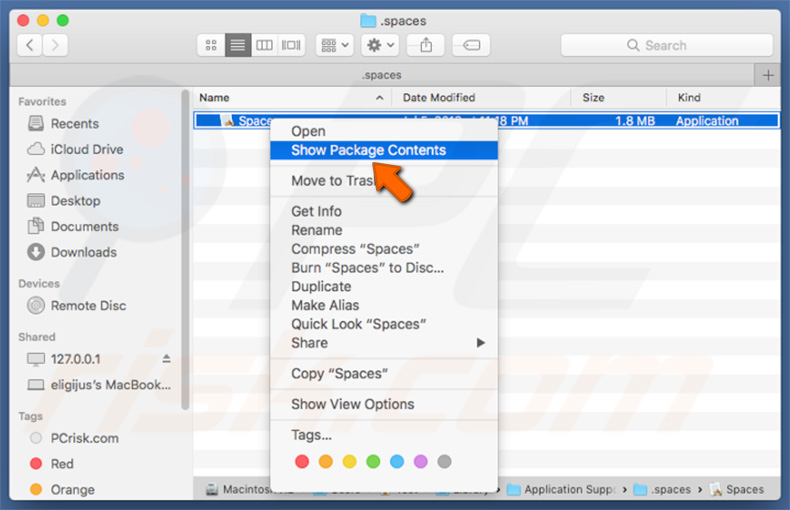
2) Navigeer naar de map "Contents/MacOS" en verwijder de "Spaces" applicatie:
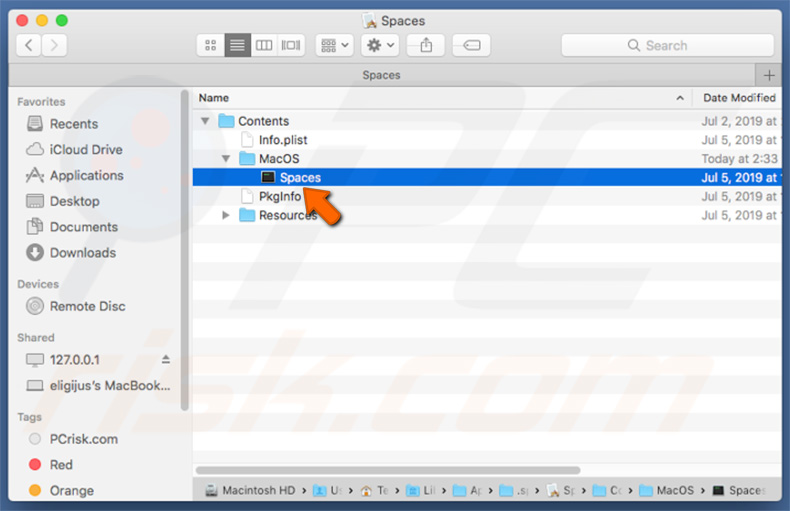
3) Nadat de voorgaande stappen zijn uitgevoerd, wordt het proces van de Spaces-toepassing niet langer automatisch opnieuw gestart en kunt u het eenvoudig beëindigen en de overige toepassingsbestanden verwijderen:
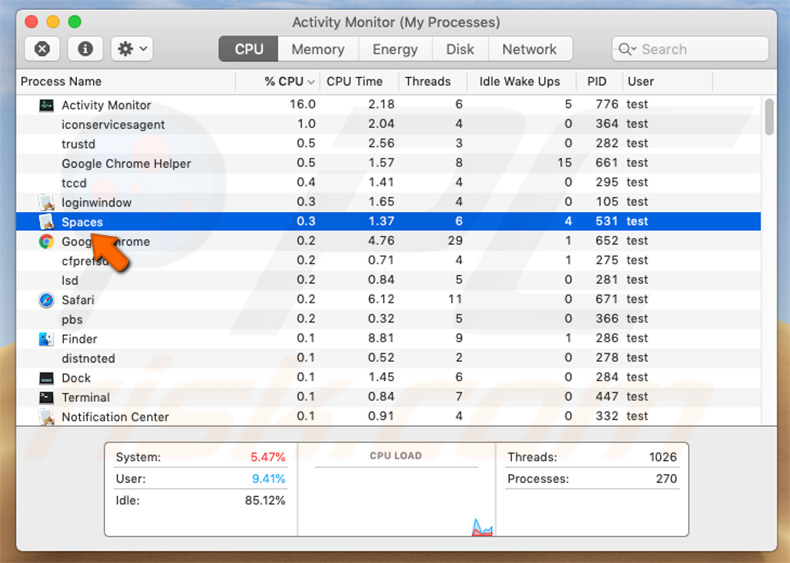
4) Na het verwijderen van de Spaces applicatie, moet u navigeren naar de map "/Users/Test/Library/Application Support" en schakel de weergave van de verborgen mappen in. Zoek daarna naar een map met een dubieuze naam (bijv. ".Helper", ".dir" of iets dergelijks) die een applicatie met de naam "Finder" bevat. Eénmaal gevonden, moet deze hele map verwijderd worden. Merk op dat MacOS eigenlijk een echte Finder-applicatie heeft. Maar de kwaadaardige heeft een heel ander pictogram (meestal een Terminal-logo) en de criminelen gebruiken deze naam gewoon als een vermomming:
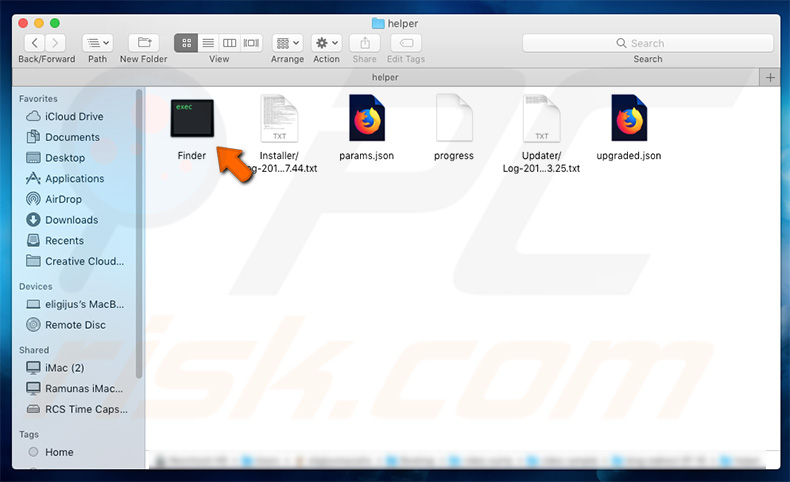
Onmiddellijke automatische malwareverwijdering:
Handmatig de dreiging verwijderen, kan een langdurig en ingewikkeld proces zijn dat geavanceerde computer vaardigheden vereist. Combo Cleaner is een professionele automatische malware verwijderaar die wordt aanbevolen om malware te verwijderen. Download het door op de onderstaande knop te klikken:
DOWNLOAD Combo CleanerDoor het downloaden van software op deze website verklaar je je akkoord met ons privacybeleid en onze algemene voorwaarden. Om het volledige product te kunnen gebruiken moet u een licentie van Combo Cleaner kopen. Beperkte proefperiode van 7 dagen beschikbaar. Combo Cleaner is eigendom van en wordt beheerd door RCS LT, het moederbedrijf van PCRisk.
Snelmenu:
- Wat is searchbaron.com?
- STAP 1. Verwijder de searchbaron.com gerelateerde mappen en bestanden uit OSX.
- STAP 2. Verwijder de searchbaron.com doorverwijzing uit Safari.
- STAP 3. Verwijder de searchbaron.com browserkaper uit Google Chrome.
- STAP 4. Verwijder de searchbaron.com startpagina en de standaard zoekmachine uit Mozilla Firefox.
Video die toont hoe de browserdoorverwijzingen naar searchbaron.com te verwijderen met Combo Cleraner:
Searchbaron.com doorverwijzing verwijderen:
Verwijder de searchbaron.com gerelateerde mogelijk ongewenste applicatie uit de map "Applicaties":

Klik op het pictogram Finder. Selecteer in het Finder-venster "Applicaties". Zoek in de map met toepassingen naar "MPlayerX", "NicePlayer", of andere verdachte toepassingen en sleep ze naar de prullenbak. Na het verwijderen van de potentieel ongewenste toepassing(en) die online advertenties veroorzaken, scant u uw Mac op eventuele resterende ongewenste componenten.
DOWNLOAD verwijderprogramma voor malware-infecties
Combo Cleaner die controleert of uw computer geïnfecteerd is. Om het volledige product te kunnen gebruiken moet u een licentie van Combo Cleaner kopen. Beperkte proefperiode van 7 dagen beschikbaar. Combo Cleaner is eigendom van en wordt beheerd door RCS LT, het moederbedrijf van PCRisk.
Verwijder aan de searchbaron.com browserkaper gerelateerde bestanden en mappen:

Klik op het Finder icoon, vanaf de menubalk kies je Ga naar en klik op Ga naar Map...
 Controleer of er door de adware aangemaakte bestanden in de /Library/LaunchAgents map zitten:
Controleer of er door de adware aangemaakte bestanden in de /Library/LaunchAgents map zitten:

In de Ga naar Map...-balk typ je: /Library/LaunchAgents
 In de “LaunchAgents”-map zoek je naar recent toegevoegde verdachte bestanden en deze verplaats je naar de prullenbak. Voorbeelden van bestanden gegenereerd door malware zijn onder andere - “installmac.AppRemoval.plist”, “myppes.download.plist”, “mykotlerino.ltvbit.plist”, “kuklorest.update.plist” enz. Adware installeert vaak verschillende bestanden met het zelfde bestandsnaampatroon.
In de “LaunchAgents”-map zoek je naar recent toegevoegde verdachte bestanden en deze verplaats je naar de prullenbak. Voorbeelden van bestanden gegenereerd door malware zijn onder andere - “installmac.AppRemoval.plist”, “myppes.download.plist”, “mykotlerino.ltvbit.plist”, “kuklorest.update.plist” enz. Adware installeert vaak verschillende bestanden met het zelfde bestandsnaampatroon.
 Controleer of er door adware aangemaakte bestanden in de /Library/Application Support map zitten:
Controleer of er door adware aangemaakte bestanden in de /Library/Application Support map zitten:

In de Ga naar Map-balk typ je: /Library/Application Support
 In dee “Application Support”-map zoek je naar recent toegevoegde verdachte bestanden. Voorbeelden zijn “MplayerX” of “NicePlayer”. Vervolgens verplaats je deze mappen naar de prullenbak.
In dee “Application Support”-map zoek je naar recent toegevoegde verdachte bestanden. Voorbeelden zijn “MplayerX” of “NicePlayer”. Vervolgens verplaats je deze mappen naar de prullenbak.
 Controleer of er zich door adware aangemaakte bestanden bevinden in de ~/Library/LaunchAgents map:
Controleer of er zich door adware aangemaakte bestanden bevinden in de ~/Library/LaunchAgents map:

In de Ga naar Map-balk typ je: ~/Library/LaunchAgents

In de “LaunchAgents”-map zoek je naar recent toegevoegde verdachte bestanden en je verplaatst deze naar de prullenbak. Voorbeelden van bestanden gegenereerd door adware - “installmac.AppRemoval.plist”, “myppes.download.plist”, “mykotlerino.ltvbit.plist”, “kuklorest.update.plist”, etc. Adware installeert vaak bestanden met hetzelfde bestandsnaampatroon.
 Controleer of er door adware gegenereerde bestanden aanwezig zijn in de /Library/LaunchDaemons map:
Controleer of er door adware gegenereerde bestanden aanwezig zijn in de /Library/LaunchDaemons map:
 In de Ga naar Map-balk typ je: /Library/LaunchDaemons
In de Ga naar Map-balk typ je: /Library/LaunchDaemons
 In de “LaunchDaemons”-map zoek je naar recent toegevoegde verdachte bestanden. Voorbeelden zijn “com.aoudad.net-preferences.plist”, “com.myppes.net-preferences.plist”, "com.kuklorest.net-preferences.plist”, “com.avickUpd.plist” enz. Vervolgens verplaats je deze naar de prullenbak.
In de “LaunchDaemons”-map zoek je naar recent toegevoegde verdachte bestanden. Voorbeelden zijn “com.aoudad.net-preferences.plist”, “com.myppes.net-preferences.plist”, "com.kuklorest.net-preferences.plist”, “com.avickUpd.plist” enz. Vervolgens verplaats je deze naar de prullenbak.
 Scan uw Mac met Combo Cleaner:
Scan uw Mac met Combo Cleaner:
Als u alle stappen in de juiste volgorde hebt gevolgd dan zou uw Mac nu helemaal virus- en malwarevrij moeten zijn. Om zeker te weten of uw systeem niet langer besmet is voert u best een scan uit met Combo Cleaner Antivirus. Download dit programma HIER. Na het downloaden van het bestand moet u dubbelklikken op het combocleaner.dmg installatiebestand, in het geopende venster sleept u het Combo Cleaner-icoon naar het Applicaties-icoon. Nu opent u launchpad en klikt u op het Combo Cleaner-icoon. Wacht tot Combo Cleaner de virusdefinities heeft bijgewerkt en klik vervolgens op de knop 'Start Combo Scan'.

Combo Cleaner zal uw Mac scannen op malwarebesmettingen. Als de scan meldt 'geen bedreigingen gevonden' - dan betekent dit dat u verder de verwijderingsgids kunt volgen. In het andere geval is het aanbevolen alle gevonden besmettingen te verwijderen voor u verder gaat.

Na het verwijderen van bestanden en mappen gegenereerd door de adware ga je verder met het verwijderen van frauduleuze extensies uit je internetbrowsers.
searchbaron.com browserkaper startpagina en standaard zoekmachine verwijderen uit internetbrowsers:
 Verwijder kwaardaardige extensies uit Safari:
Verwijder kwaardaardige extensies uit Safari:
Verwijder aan searchbaron.com browserkaper gerelateerde Safari extensies:

Open de Safari browser. In de menubalk selecteer je "Safari" en klik je op "Voorkeuren...".

In het scherm met de voorkeuren selecteer je "Extensies" en zoek je naar recent geïnstalleerde verdachte extensies. Eens deze gelokaliseerd zijn klik je op de "Verwijderen'-knop er net naast. Merk op dat je alle extensies veilig kunt verwijderen uit je Safari-browser, je hebt ze niet nodig om de browser normaal te kunnen gebruiken.
Wijzig je startpagina:

In het scherm met de "Voorkeuren" selecteer je het "Algemeen"-tabblad. Om je startpagina in te stellen typ je de URL in (bijvoorbeeld www.google.com) in het veld "Startpagina". Je kunt ook klikken op de "Huidige Pagina Instellen"-knop om de website die je op dit moment bezoekt als startpagina in te stellen.
Wijzig je standaard zoekmachine:

In het scherm met de "Voorkeuren" selecteer je het tabblad "Zoeken". Hier zie je een uitklapbaar menu genaamd "Zoekmachine:". Selecteer eenvoudig de zoekmachine van je voorkeur uit het keuzemenu.
- Als je problemen blijft hebben met browser doorverwijzingen en ongewenste advertenties kun je hier lezen hoe Safari te resetten.
 Verwijder kwaadaardige plug-ins uit Mozilla Firefox:
Verwijder kwaadaardige plug-ins uit Mozilla Firefox:
Verwijder aan searchbaron.com browserkaper gerelateerde Mozilla Firefox add-ons:

Open je Mozilla Firefox browser. In de rechterbovenhoek van het scherm klik je op "Menu openen" (de knop met drie horizontale lijnen). Vanuit het menu kies je "Add-ons".

Kies het tabblad "Extensies" en zoek recent geïnstalleerde verdachte add-ons. Eens je die hebt gelokaliseerd klik je op de "Verwijderen"-knop er net naast. Merk op dat je alle extensies veilig uit Mozilla Firefox kunt verwijderen, ze zijn niet nodig voor een normale werking van de browser.
Wijzig je startpagina:

Om de startpagina te wijzigen klik je op de knop "Menu openen" (drie horizontale lijnen) en kies je "Voorkeuren" in het uitklapmenu. Om je startpagina in te stellen typ je de URL in van de website van je voorkeur (bijvoorbeeld: www.google.com) in de Startpagina Pagina.
Wijzig de standaard zoekmachine:

In de URL-adresbalk typ je "about:config" en klik je op de "Ik beloof voorzichtig te zijn!"-knop.

In het "Zoek:"-veld typ je de naam van de browser hijacker. Klik rechts op elk van de gevonden instellingen en klik op de "Resetten"-knop in het uitklapmenu.
- Als je problemen blijft hebben met browser doorverwijzingen en ongewenste advertenties dan kan je hier lezen hoe Mozilla Firefox te resetten.
 Verwijder kwaadaardige extensies uit Google Chrome:
Verwijder kwaadaardige extensies uit Google Chrome:
Verwijder aan searchbaron.com browserkaper gerelateerde Google Chrome add-ons:

Open Google Chrome en klik op het "Chrome menu"-icoon (drie horizontale lijne) gesitueerd in de rechterbovenhoek van het browserscherm. Uit het uitklapmenu kies je "Meer tools" en selecteer je "Extensies".

In het "Extensions"-venster zoek je recent geïnstalleerde verdachte add-ons. Als je deze gelokaliseerd hebt klik je op de "Prulenbak"-knop er net naast. Merk op dat je veilig extensies kunt verwijderen uit je Google Chrome browser - je hebt er geen enkele nodig om de browser normaal te kunnen gebruiken.
Wijzig je startpagina:

Klik op het "Chrome menu"-icoon (drie horizontale lijnen) en kies "Instellingen". In de sectie "Bij het opstarten" klik je op de "Pagina's instellen"-link vlakbij de "Open een specifieke pagina of een set pagina's"-optie. Verwijder de URL van de browser hijacker (bv. trovi.com) en voer de URL van je voorkeur in (bijvoorbeeld google.com).
Wijzig de standaard zoekmachine:

Klik op het "Chrome menu"-icoon (drie horizontale lijnen) en kies "Instellingen". In de "Zoek"-sectie klik je op "Zoekmachines beheren...". In het geopende venster verwijder je de ongewenste zoekmachine door op de "X"-knop ernaast te klikken. Selecteer de zoekmachine van je voorkeur uit de lijst en klik op de knop "Als standaard instellen" er net naast.
- Als je problemen blijft hebben met ongewenste browser doorverwijzingen en advertenties kun je hier lezen hoe je Google Chrome te resetten.
Delen:

Tomas Meskauskas
Deskundig beveiligingsonderzoeker, professioneel malware-analist
Ik ben gepassioneerd door computerbeveiliging en -technologie. Ik ben al meer dan 10 jaar werkzaam in verschillende bedrijven die op zoek zijn naar oplossingen voor computertechnische problemen en internetbeveiliging. Ik werk sinds 2010 als auteur en redacteur voor PCrisk. Volg mij op Twitter en LinkedIn om op de hoogte te blijven van de nieuwste online beveiligingsrisico's.
Het beveiligingsportaal PCrisk wordt aangeboden door het bedrijf RCS LT.
Gecombineerde krachten van beveiligingsonderzoekers helpen computergebruikers voorlichten over de nieuwste online beveiligingsrisico's. Meer informatie over het bedrijf RCS LT.
Onze richtlijnen voor het verwijderen van malware zijn gratis. Als u ons echter wilt steunen, kunt u ons een donatie sturen.
DonerenHet beveiligingsportaal PCrisk wordt aangeboden door het bedrijf RCS LT.
Gecombineerde krachten van beveiligingsonderzoekers helpen computergebruikers voorlichten over de nieuwste online beveiligingsrisico's. Meer informatie over het bedrijf RCS LT.
Onze richtlijnen voor het verwijderen van malware zijn gratis. Als u ons echter wilt steunen, kunt u ons een donatie sturen.
Doneren
▼ Toon discussie